windows10如何更換管理員,在使用Windows 10操作係統時,我們經常需要更換管理員賬戶的名字,以便更好地管理電腦係統,如何在Win10中改變管理員賬戶的名字呢?這是許多用戶關心的問題。在本文中我們將為您介紹一種簡單的方法,幫助您輕鬆更改管理員賬戶的名稱,讓您的Windows 10操作更加個性化和方便。無論您是想為管理員賬戶添加您喜歡的名字,還是想使用一個更容易記憶的名稱,本文將為您提供詳細的步驟和操作指南。讓我們一起來看看吧!
步驟如下:
1.首先打開電腦的設置。
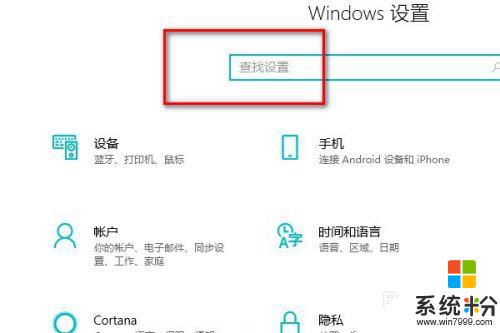
2.在搜索框裏麵搜索控製麵板。
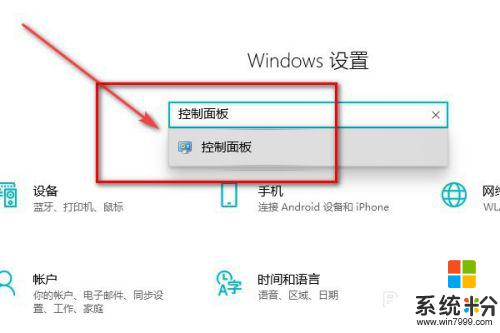
3.進入控製麵板後點擊更改賬戶。
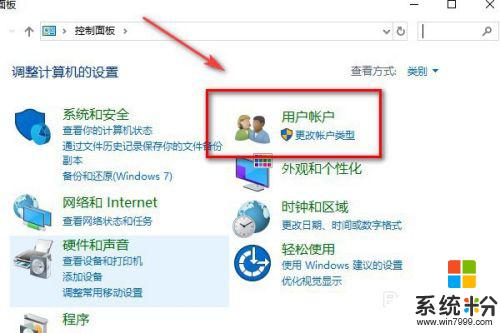
4.然後再點擊更改賬戶類型。
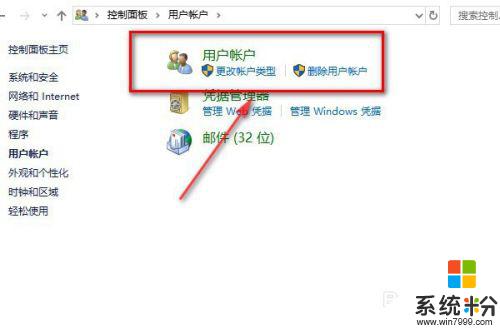
5.點擊本地賬戶。
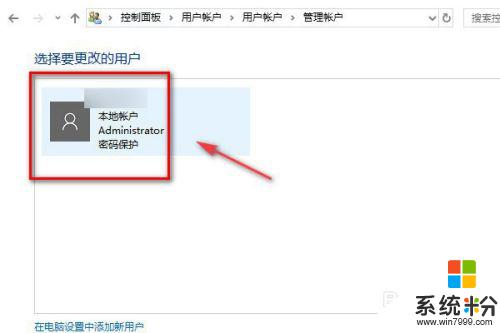
6.點擊左側的更改賬戶名稱。
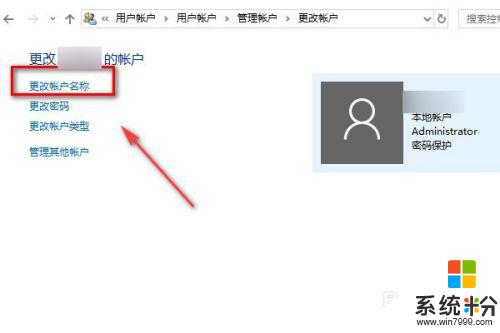
7.輸入新的賬戶名稱,點擊確認更改名稱。退出來以後就可以看到自己的管理員賬戶名稱已經更改完成了。
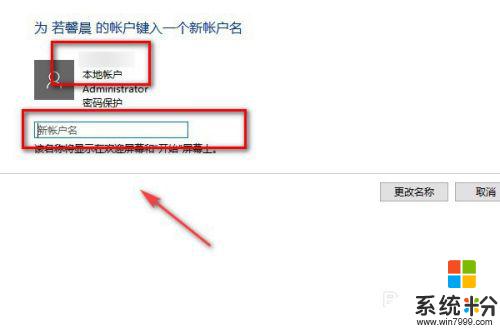
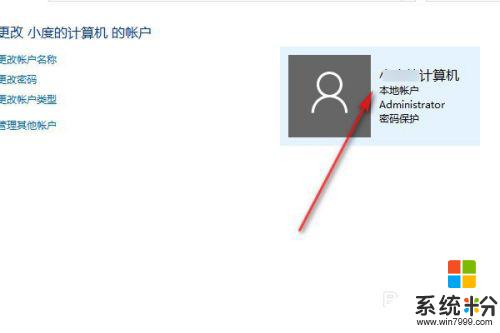
8.總結:
1.打開電腦的設置搜索控製麵板。
2.在控製麵板裏麵點擊更改用戶。
3.然後再點擊更改客戶類型。
4.點擊更改用戶名稱。
5.在框內輸入新的管理員賬戶名稱。
以上是關於如何更換Windows 10管理員的全部內容,如果還有不清楚的用戶,可以參考小編提供的步驟進行操作。我們希望這些步驟能夠對大家有所幫助,祝您使用愉快!
win10相關教程